
Untuk dapat cek spesifikasi PC atau laptop, sebenarnya dapat dilakukan dengan mudah. Bahkan ada lebih dari satu cara melihat spesifikasi laptop dan komputer secara lengkap seperti menampilkan tipe, penyimpanan, RAM, dan lainnya.
Walaupun termasuk pekerjaan yang sangat mudah, namun cukup jarang orang yang mengecek spesifikasi laptop mereka. Akibatnya, banyak dari mereka yang bahkan tidak tahu bagaimana cara mengecek spesifikasi laptop atau komputernya sendiri.
Meskipun melakukan pengecekan spesifikasi laptop bukan hal yang harus dilakukan, tetapi tidak ada salahnya bukan? Hal ini mungkin akan bermanfaat bagi Anda yang ingin membeli laptop atau ingin memperbaiki sistem di laptop Anda.
Selain itu, jika Anda sudah cek spesifikasi komputer, maka Anda dapat menyesuaikan spesifikasi yang diperlukan pada suatu game atau aplikasi agar dapat di instal di laptop atau komputer Anda dengan mudah.
Cara Melihat Spesifikasi Laptop dan PC dengan Mudah
Mengecek spesifikasi laptop dan komputer di windows pada dasarnya sama saja, maka dari itu baik menggunakan windows xp, windows 7, windows 8 atau windows 10 tidak akan berbeda jauh.
Cukup banyak pilihan untuk mengetahui spesifikasi laptop, Anda bisa menggunakan fitur bawaan dari windows atau menggunakan aplikasi atau software tambahan.
1. Melalui Control Panel
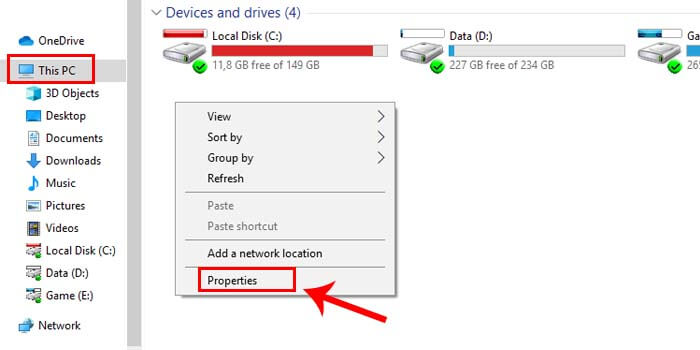
Melihat spesifikasi melalui control panel merupakan metode yang paling mudah dan sederhana. Anda hanya perlu melakukan beberapa klik saja agar dapat menampilkan spesifikasi laptop atau komputer yang Anda gunakan.
Cara melihat spesifikasi laptop di control panel:
- Buka Windows Explorer atau tekan Windows+E pada keyboard.
- Masuk ke folder This PC atau My Computer.
- Kemudian klik kanan > Properties.
- Maka akan muncul informasi dasar dari PC atau laptop Anda.
- Selesai.
Informasi yang diberikan adalah edisi windows, tipe windows, processor, RAM, tipe sistem, nama komputer, dan banyak lagi yang lainnya.
2. DirectX atau DXdiag
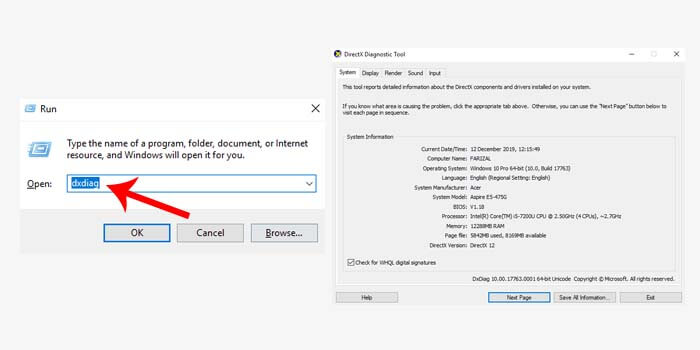
DirectX adalah sebuah alat bawaan windows yang memang ditujukan untuk mengecek spesifikasi hardware, test software, hingga melihat driver yang digunakan untuk suara dan video pada komputer atau laptop.
Cara cek spek laptop windows melalui dxdiag:
- Jalankan fitur Run atau tekan Windows+R pada keyboard.
- Ketikkan dxdiag lalu tekan Enter.
- Tunggu beberapa detik hingga jendela DirectX terbuka.
- DirectX akan menampilkan informasi terkait spesifikasi PC Anda.
- Selesai.
Anda bisa memindahkan ke menu tab system, display, render, sound, atau input untuk cek spesifikasinya secara lengkap.
3. Cek Spesifikasi Laptop lewat CMD
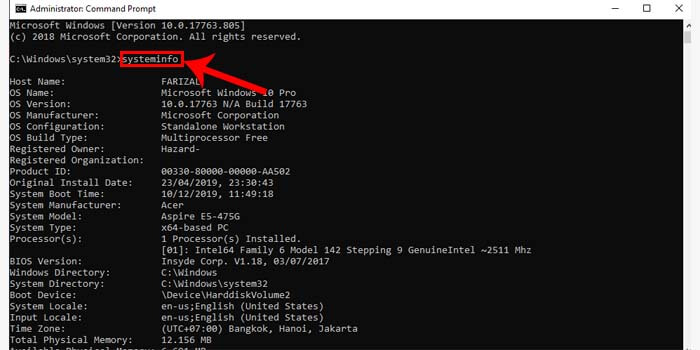
Command Prompt atau yang sering kita singkat dengan CDM ternyata juga dapat digunakan untuk cek spesifikasi laptop dan komputer windows secara lengkap. CMD sendiri adalah utilitas bawaan dari sistem operasi windows, jadi Anda tidak perlu menginstal aplikasi tambahan apapun.
Cara melihat spesifikasi laptop di CMD:
- Buka menu Start lalu ketikkan Command Prompt di pencarian.
- Jalankan CMD menggunakan Run as Administrator.
- Ketikkan systeminfo pada jendela command prompt.
- Selanjutnya tekan tombol Enter pada keyboard.
- Tunggu proses permintaan informasi sistem hingga selesai.
Proses hanya memerlukan beberapa detik saja. Setelah itu, Anda sudah dapat mengetahui apa saja spek laptop dan komputer Anda secara lengkap pada jendela CMD.
4. CPU-Z
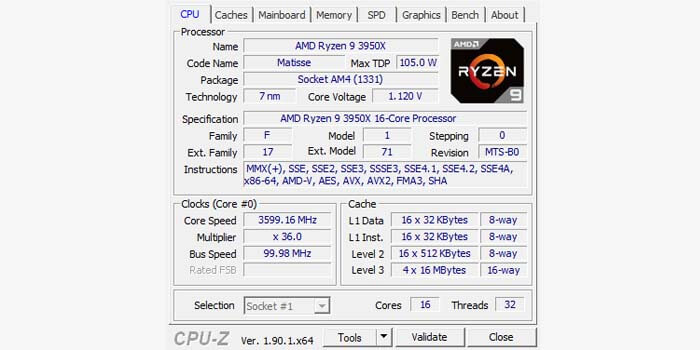
Jika pada metode yang sebelumnya hanya menggunakan fitur bawaan dari windows, maka metode yang berikutnya ini yaitu menggunakan aplikasi pihak ketiga. CPU-Z adalah salah satu aplikasi yang cukup ampuh untuk mengecek spesifikasi PC dan laptop.
Berikut cara cek spesifikasi laptop menggunakan CPU-Z:
- Download aplikasi CPU-Z melalui situs web resminya.
- Kemudian instal di PC atau laptop Anda.
- Setelah sudah terpasang, buka aplikasi CPU-Z.
- Sekarang Anda dapat melihat spesifikasi laptop.
- Selesai.
Aplikasi CPU-Z dapat memberikan informasi secara detail seperti nama processor, core speed, mainboard, slot ram, dan masih banyak lagi yang lainnya. Anda hanya perlu memindahkan tab menu di CPU-Z sesuai informasi yang Anda inginkan.
Demikian 4 cara melihat spesifikasi komputer atau laptop yang dapat Anda coba untuk mengecek spek sistem di windows secara lengkap. Dengan mengetahui informasi ini, Anda sekarang dapat menyesuaikan spesifikasi game atau aplikasi lebih mudah sebelum dipasang di laptop anda.



